Power BI Desktop에 Excel 통합 문서 가져오기
Power BI Desktop을 사용하면 파워 쿼리의 쿼리, 파워 피벗 모델을 포함하는 Excel 통합 문서를 간편하게 Power BI Desktop에 가져올 수 있습니다. Power BI Desktop은 Excel 통합 문서에 따라 보고서 및 시각화를 자동으로 만듭니다. 가져온 후에는 기존 기능과, 각 Power BI Desktop 월별 업데이트에서 제공되는 새로운 기능을 사용하여 계속해서 Power BI Desktop으로 해당 보고서를 개선하고 구체화할 수 있습니다.
Excel 통합 문서 가져오기
Power BI Desktop에 Excel 통합 문서를 가져오려면 파일>가져오기>파워 쿼리, 파워 피벗, 파워 뷰를 선택합니다.
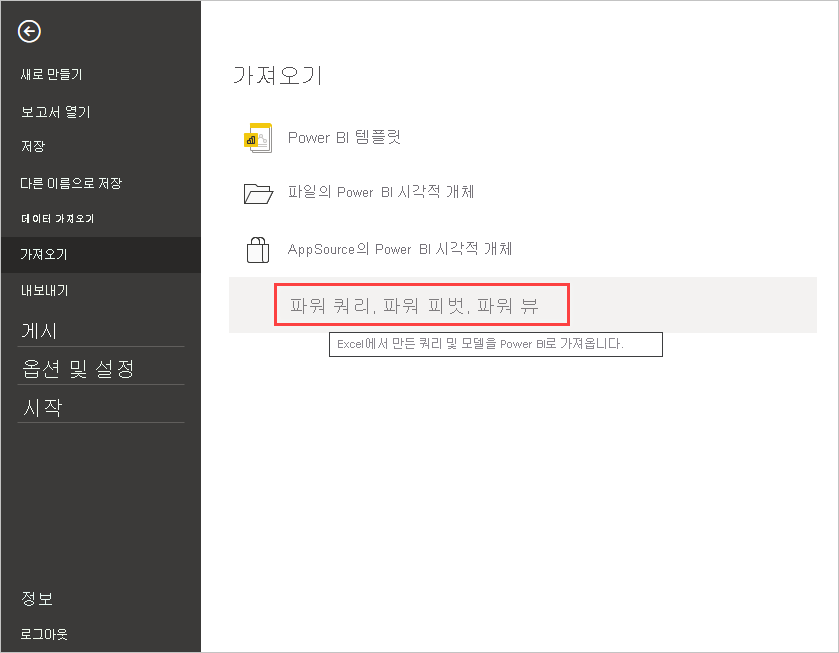
열기 창에서 가져올 Excel 통합 문서를 선택합니다.
현재 통합 문서의 크기나 개체 수에는 제약이 없지만 통합 문서가 커지면 Power BI Desktop의 분석 및 가져오기가 더 오래 걸립니다.
참고 항목
공유된 회사 또는 학교용 OneDrive 폴더나 Microsoft 365 그룹 폴더에서 Excel 파일을 로드하거나 가져오려면 Excel 파일의 URL을 사용하고 웹 데이터 원본을 Power BI Desktop에 입력합니다. 회사 또는 학교용 OneDrive URL의 형식을 제대로 지정하기 위해 따라야 하는 몇 가지 단계가 있습니다. 자세한 내용 및 올바른 일련의 단계는 Power BI Desktop에서 회사 또는 학교용 OneDrive 링크 사용을 참조하세요.
표시되는 [가져오기] 대화 상자에서 시작을 선택합니다.
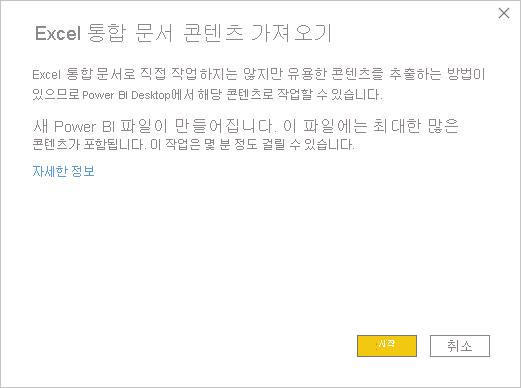
Power BI Desktop이 통합 문서를 분석하고 Power BI Desktop 파일(.pbix)로 변환합니다. 이 작업은 일회성 이벤트입니다. 이러한 단계를 사용하여 만든 Power BI Desktop 파일은 원본 Excel 통합 문서에 종속되지 않습니다. 원본 통합 문서에 영향을 주지 않고 수정, 저장 및 공유할 수 있습니다.
가져오기를 완료하면 변환된 항목을 설명하는 요약 페이지가 나타납니다. 요약 페이지에는 가져올 수 없는 항목도 나열됩니다.
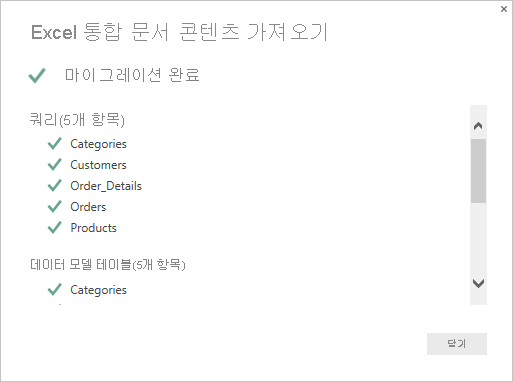
닫기를 선택합니다.
Power BI Desktop은 Excel 통합 문서를 가져오고 통합 문서 콘텐츠를 기반으로 보고서를 로드합니다.
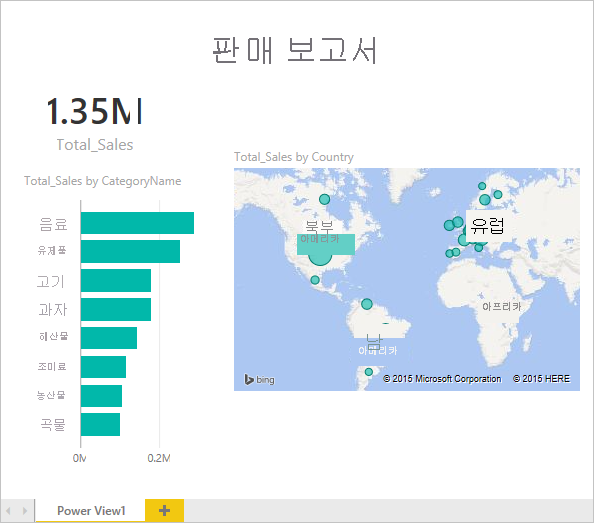
통합 문서를 가져온 후 보고서 작업을 계속할 수 있습니다. Power BI Desktop에 포함된 모든 기능을 사용하여 새 시각화를 만들거나, 데이터를 추가하거나 새 보고서 페이지를 만들 수 있습니다.
어떤 통합 문서 요소를 가져오나요?
Power BI Desktop은 Excel에서 일반적으로 개체라고 하는 다음 요소를 가져올 수 있습니다.
| Excel 통합 문서의 개체 | Power BI Desktop 파일의 최종 결과 |
|---|---|
| Power Query 쿼리 | Excel에서 모든 Power Query 쿼리는 Power BI Desktop의 쿼리로 변환됩니다. Excel 통합 문서에 정의된 쿼리 그룹이 있다면 동일한 구성이 Power BI Desktop에 복제됩니다. 데이터 가져오기 Excel 대화 상자에서 연결만 만들기로 설정되지 않았다면 모든 쿼리가 로드됩니다. Power BI Desktop에서 Power Query 편집기의 홈 탭에서 속성을 선택하여 로드 동작을 사용자 지정합니다. |
| 파워 피벗 외부 데이터 연결 | 모든 파워 피벗 외부 데이터 연결은 Power BI Desktop의 쿼리로 변환됩니다. |
| 연결된 테이블 또는 현재 통합 문서 테이블 | Excel의 워크시트 테이블이 데이터 모델에 연결되었거나 쿼리(M에서 From Table 또는 Excel.CurrentWorkbook() 함수 사용)에 연결된 경우 다음 옵션이 표시됩니다. Power BI Desktop 파일에 테이블을 가져옵니다. 이 테이블은 데이터의 일회성 스냅샷으로, 이후에 데이터는 Power BI Desktop의 테이블에서 읽기 전용입니다. 이 옵션을 사용하여 만들어진 테이블에는 1백만 자(총계, 모든 열 머리글 및 셀 결합)의 크기 제한이 있습니다. 원래 통합 문서와 연결을 유지합니다. 또는 원본 Excel 통합 문서에 대한 연결을 유지할 수 있습니다. Power BI Desktop은 Power BI Desktop에서 Excel 통합 문서에 대해 만든 다른 쿼리와 마찬가지로 새로 고칠 때마다 이 테이블에서 최신 콘텐츠를 검색합니다. |
| 데이터 모델 계산 열, 측정값, KPI, 데이터 범주 및 관계 | 해당 데이터 모델 개체는 Power BI Desktop에서 해당하는 개체로 변환됩니다. Power BI Desktop에는 사용할 수 없는 특정 데이터 범주가 있습니다(예: 이미지). 이 경우 문제의 열에 대해 데이터 범주 정보가 다시 설정됩니다. |
통합 문서를 가져오는 데 제한 사항이 있나요?
통합 문서를 Power BI Desktop으로 가져오는 데는 몇 가지 제한 사항이 있습니다.
- SQL Server Analysis Services 테이블 형식 모델에 대한 외부 연결: Excel 2013에서는 데이터를 가져올 필요 없이 SQL Server Analysis Services 테이블 형식 모델에 대한 연결을 만들 수 있습니다. 현재 Power BI Desktop에 Excel 통합 문서를 가져올 때 이러한 유형의 연결이 지원되지 않습니다. 해결 방법으로, Power BI Desktop에서 이러한 외부 연결을 다시 만들어야 합니다.
- 계층: 이 유형의 데이터 모델 개체는 현재 Power BI Desktop에서 지원되지 않습니다. 따라서 Power BI Desktop에 Excel 통합 문서를 가져올 때 계층 구조를 건너뜁니다.
- 이진 데이터 열: 이 유형의 데이터 모델 열은 현재 Power BI Desktop에서 지원되지 않습니다. 이진 데이터 열은 Power BI Desktop의 결과 테이블에서 제거됩니다.
- 파워 쿼리의 From Table을 사용하거나 M의 Excel.CurrentWorkbook을 사용하는 명명된 범위: 현재 Power BI Desktop에 이 명명된 범위 데이터를 가져오는 기능은 지원되지 않지만, 향후 업데이트에서 지원할 계획입니다. 현재 이렇게 명명된 범위는 외부 Excel 통합 문서 연결에 따라 Power BI Desktop에 로드됩니다.
- PowerPivot에서 SSRS 연결: SSRS(SQL Server Reporting Services)에 대한 PowerPivot 외부 연결은 현재 지원되지 않습니다. 이 데이터 원본을 현재 Power BI Desktop에서 사용할 수 없기 때문입니다.